- Налаштування Chroma Key в OBS Studio значною мірою залежать від освітлення кімнати та налаштування зеленого екрана.
- Якщо у вас білий або схожий колір фону, використовуйте клавішу Color замість клавіші Chrome.
- Прозорого фону можна досягти навіть без фізичних зелених екранів і за допомогою плагінів для видалення фону, які можна завантажити для програмного забезпечення.
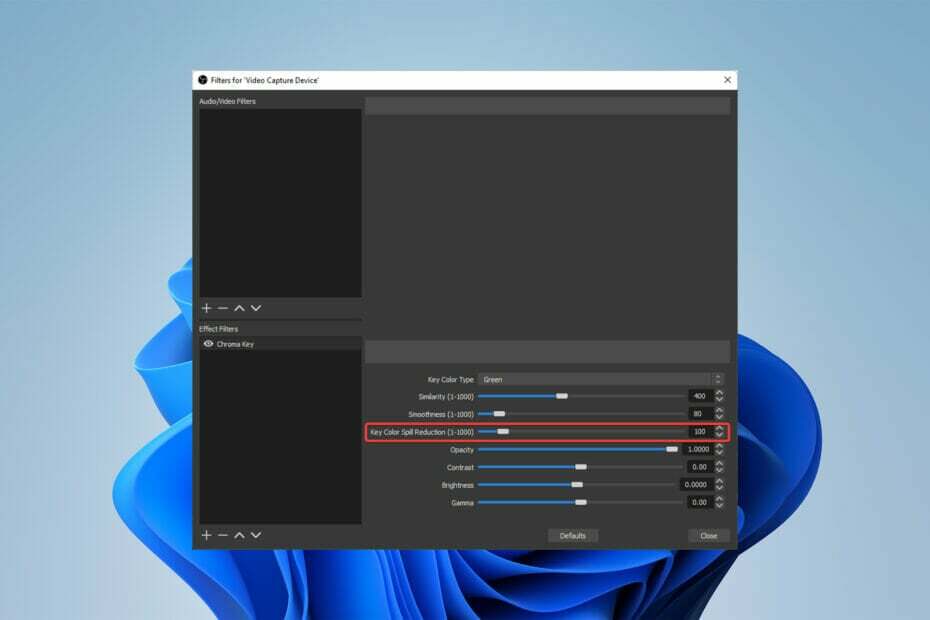
- Фотографії
- Відео
- пісні
- 3D моделі та інфографіка
- Багато інших творів мистецтва
Отримайте всі програми за спеціальною ціною!
Пошук ідеальних налаштувань Chroma Key в студії OBS може зажадати деяких проб і помилок, але після виявлення вони можуть мати значний вплив на ваші відео.
Існують різні способи налаштування параметрів Chroma Key в навчальних відео OBS, які користувачі можуть використовувати для налаштування цієї функції в програмному забезпеченні.
Однак у цій публікації ви знайдете найкращі налаштування хромакей та поради щодо a зелений екран налаштування.
Як працює Chroma Key в OBS?
Простіше кажучи, плагін OBS Chroma Key передбачає фотографування об’єкта на однотонному фоні.
Тоді фон можна буде замінити на прозорість під час постпродакшн. Після цього об’єкт можна розташувати перед будь-яким новим фоном.
Отже, якщо ви запитаєте, як мені налаштувати Chroma Key в OBS, у нас є всі відповіді та багато іншого нижче.
Які найкращі налаштування Chroma Key для OBS Studio?
1. Встановіть Chroma Key на білому тлі
- ВІДЧИНЕНО Студія OBS.
- Додайте джерело камери, клацнувши правою кнопкою миші Джерело а потім вибираючи Пристрій для запису відеоваріант.
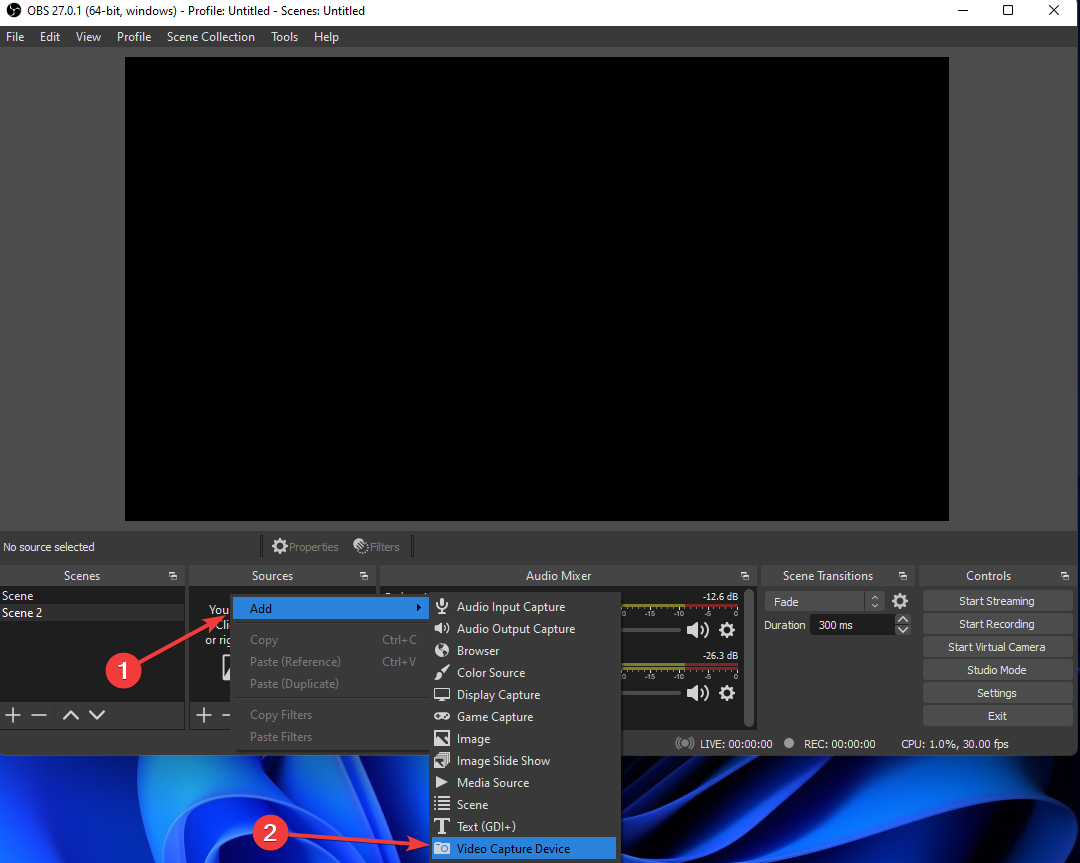
- Клацніть правою кнопкою миші на вашому Джерело відеозйомки і натисніть фільтри.

- У нижньому лівому куті вікна, що щойно з’явилося, натисніть значок Плюс символ, а потім виберіть Кольоровий ключ і виберіть в порядку.
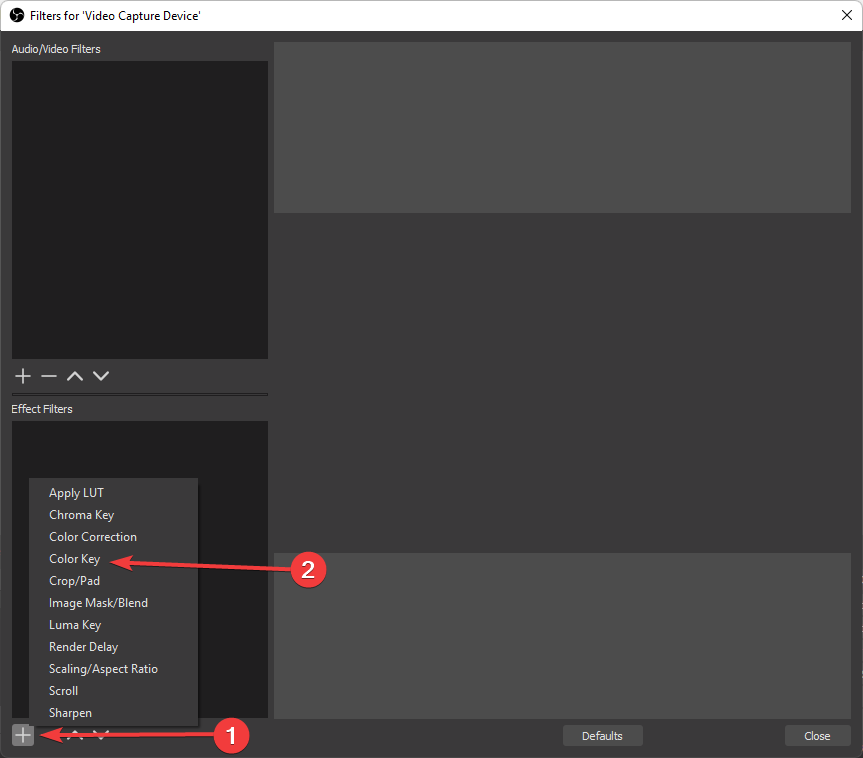
Багато користувачів віддають перевагу білому фону, а не зеленому екрану, але пам’ятайте, що в цьому випадку вони не зможуть використовувати фільтр Chroma Key.
Під час роботи з білим фоном важливо використовувати фільтр Color Key, а не Chroma Key, щоб правильно налаштувати фон.
2. Використовуйте OBS Chroma Key без зеленого екрана
- Завантажте файл плагін для видалення фону.
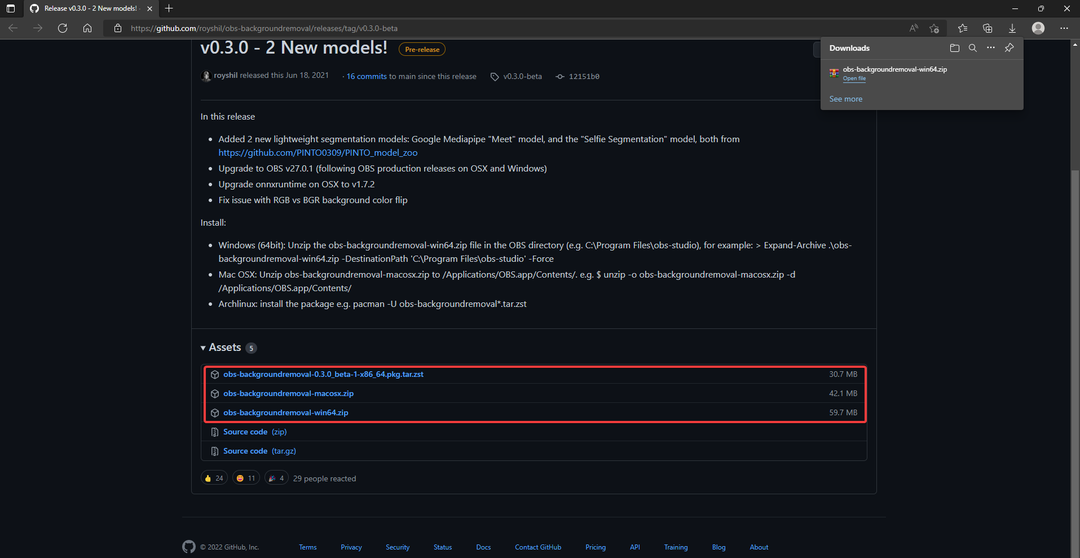
- Відкрийте plugin.zip файл і скопіюйте файли.
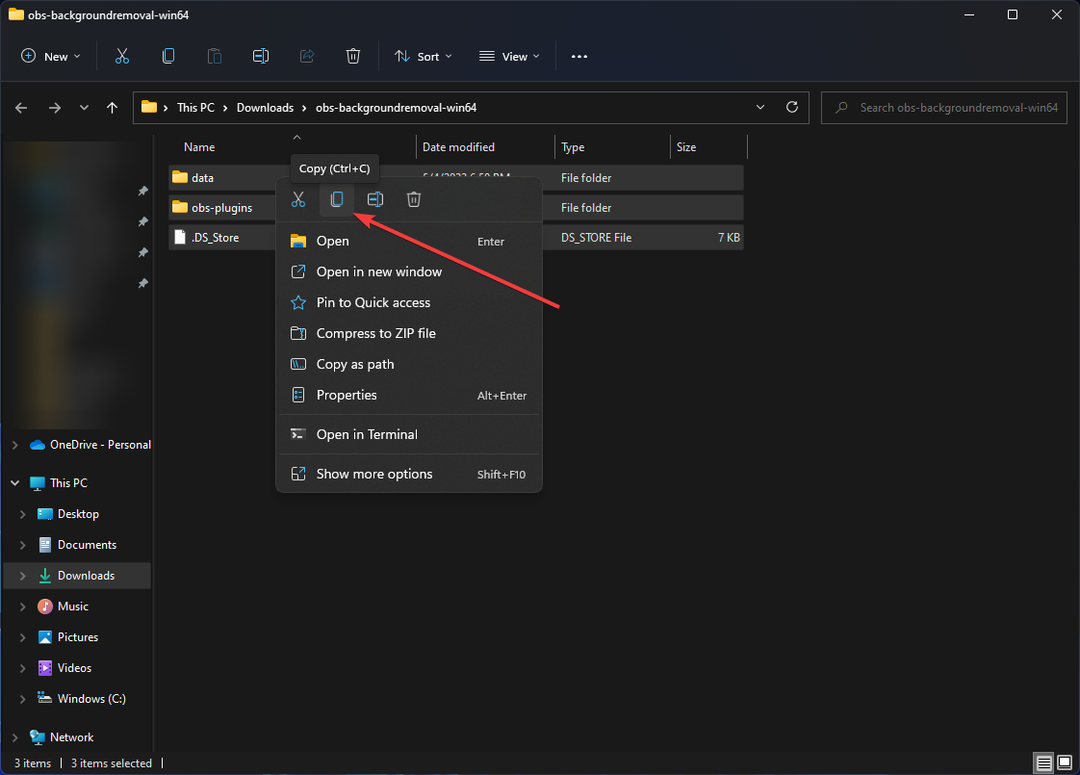
- Знайдіть Студія OBS папку (ви повинні знайти її в Program Files) і вставте файли.
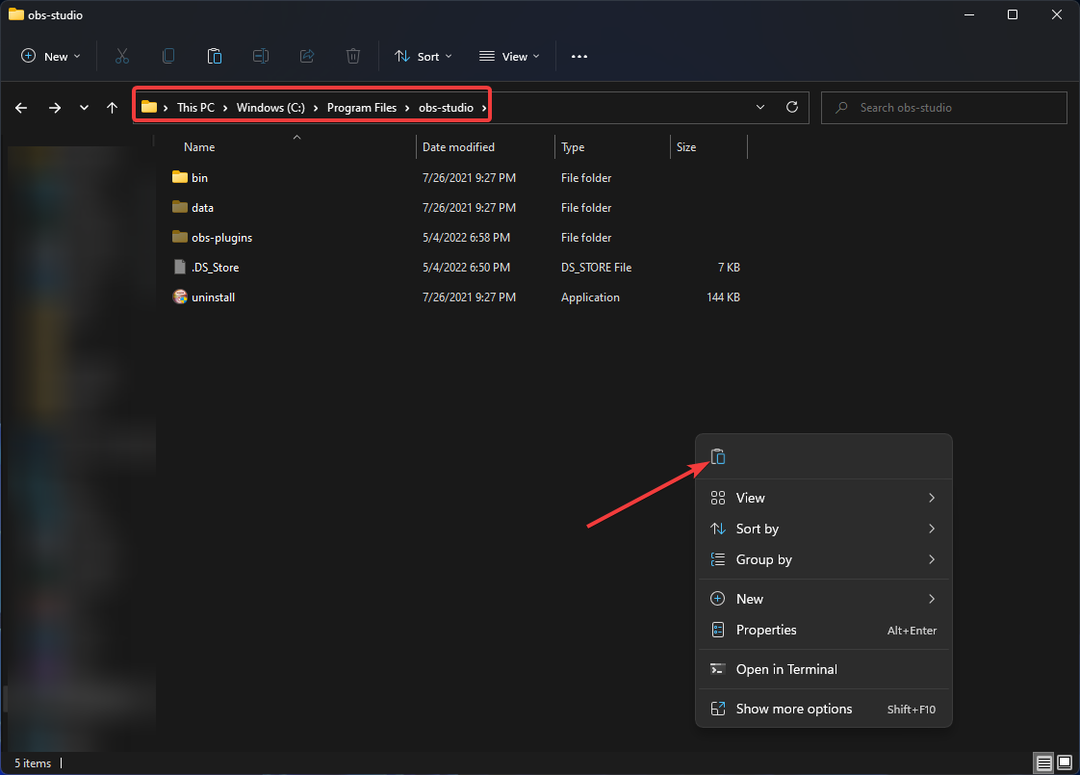
- Заходити Студія OBS і виберіть a джерело камери потім клацніть правою кнопкою миші та виберіть Фільтр.

- Додати Аудіо/Відео відфільтруйте, а потім виберіть Видалення фону. Можливо, вам знадобиться перезапустити OBS studio, якщо вона була відкрита на момент копіювання файлів плагінів.
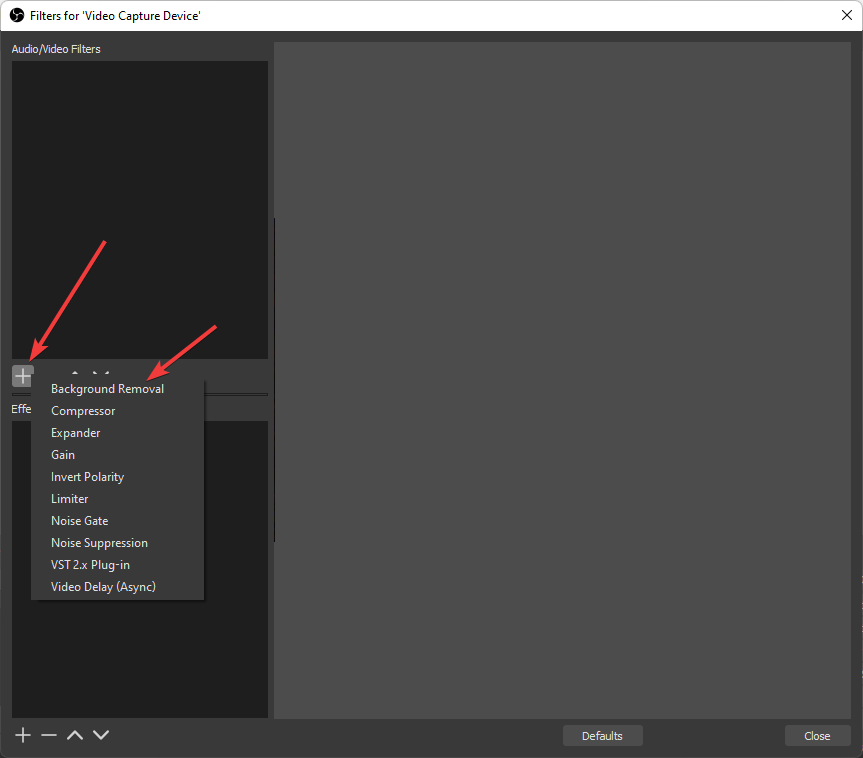
- Налаштуйте Параметри доки колір фону не зміниться з Від чорного до зеленого.
- Тепер у вас є віртуальний зелений екран.
3. Налаштуйте параметри Chroma Key
- Відкрийте OBS studio і виберіть a джерело камери як показано в першій підказці.
- Клацніть на ньому правою кнопкою миші та виберіть Фільтр.

- Там ви можете вибрати Chroma Key фільтр.

- Потрапивши в налаштування фільтра, налаштуйте параметри на рекомендовані цифри.

- Подібність до 300-400.
- Гладкість до 20-80.
- Ключове зменшення розливу кольору до 20-100.
Майте на увазі, що якщо ви використовуєте суцільний зелений екран, ці параметри покращать налаштування кольорових ключа в Obs Studio.
4. Виправте розлив кольору
- ВІДЧИНЕНО Студія OBS і виберіть a джерело камери як показано в першій підказці.
- Клацніть на ньому правою кнопкою миші та виберіть Фільтр.

- Там ви можете вибрати Chroma Key фільтр.

- Збільшити Ключове зменшення розливу кольору значення, поки слід не зникне зелений екран.
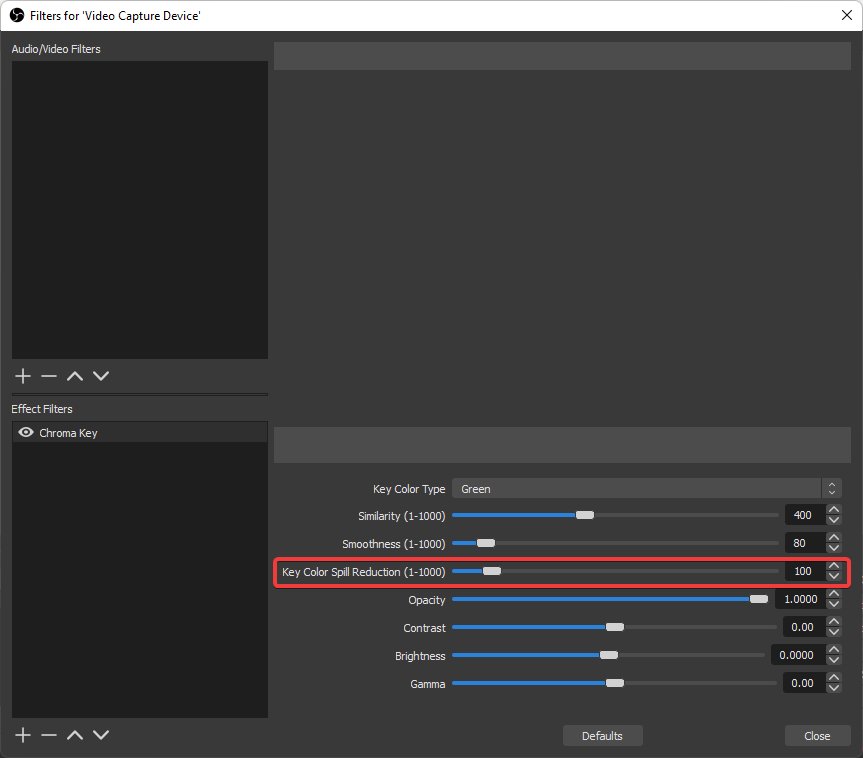
Коли зелений екран відбивається на задній частині об’єкта, це називається розливом кольору. Це часто може надати вашому об’єкту зелене сяйво або контур.
- 9 найкращих легких програм для редагування відео
- 6 найкращих конвертерів DVD в цифровий формат [Посібник 2022]
5. Встановіть кілька фільтрів Chroma Key
- ВІДЧИНЕНО Студія OBS і виберіть a джерело камери як показано в першій підказці.
- Клацніть на ньому правою кнопкою миші та виберіть Фільтр.

- Там ви можете вибрати Chroma Key фільтр.

- Виконайте цю процедуру ще 2 рази і виберіть різні відтінки зеленого.
Порада експерта: Деякі проблеми з ПК важко вирішувати, особливо якщо мова йде про пошкоджені репозиторії або відсутні файли Windows. Якщо у вас виникли проблеми з усуненням помилки, можливо, ваша система частково зламана. Ми рекомендуємо встановити Restoro, інструмент, який скануватиме вашу машину та визначатиме причину несправності.
Натисніть тут завантажити та почати ремонт.
Якщо налаштування вашої кімнати ускладнюють освітлення, ви можете використовувати кілька кольорових клавіш, щоб виділити різні кольори зеленого.
6. Використовуйте Chroma Key, щоб додати віртуальний фон
- ВІДЧИНЕНО Студія OBS і виберіть a джерело камери як показано в першій підказці.
- Клацніть на ньому правою кнопкою миші та виберіть фільтри.

- Там ви можете вибрати Chroma Key фільтр.

- Потім, від Провідник Windows, перетягніть віртуальний набір до свого джерело список. Як фонові джерела, OBS підтримує MP4, JPG, PNG та ряд інших типів файлів.
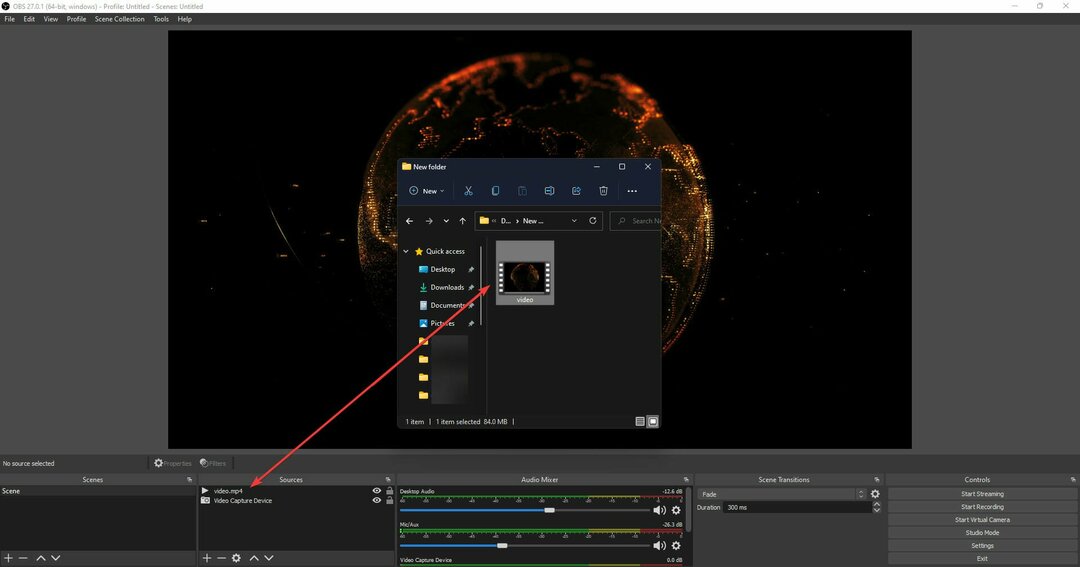
- Двічі клацніть назву відео, щоб побачити властивості введення, якщо ви використовуєте зациклене відео як фон. Ви можете налаштувати кліп на петля у властивостях.
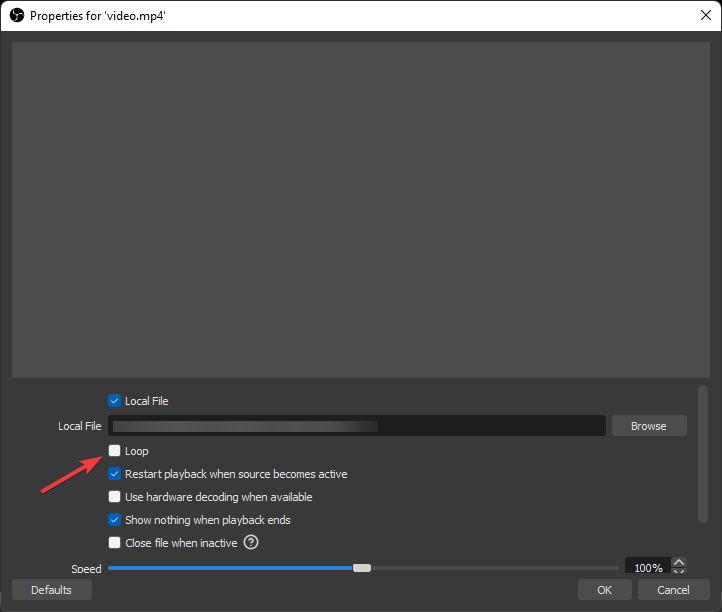
Навіть якщо у вас немає зеленого екрана, ви можете створити віртуальний фон, дотримуючись другої поради та об’єднавши його з цією.
Як виправити Chroma Key, якщо він не працює?
- Перевстановіть OBS Studio і повторіть спробу.
- Перевірте освітлення кімнати, в якій ви намагаєтеся записати відео.
- Переконайтеся, що Windows нещодавно оновлювалася або що функція автоматичного оновлення оновила драйвер камери.
- Огляньте зелену тканину екрана, щоб переконатися, що вона чиста та не пошкоджена.
Фільтр кольорового ключа надзвичайно чутливий до освітлення та зеленого кольору екрану, тому будь-які зміни параметрів призведуть до відмови фільтра.
Яка різниця між кольоровою клавішею та кольоровою клавішею в студії OBS?
Клавіші Color Difference відстежують пікселі на основі того, наскільки вони відрізняються від потрібного кольору. Chroma Key відкидає пікселі залежно від того, наскільки вони схожі на цільовий колір.
На практиці Chroma Key значно складніший і потужніший. Різниця в кольорах тут, мабуть, найбільш корисна, коли маєте справу з комп’ютерними зображеннями.
Дотримання рішень у цій публікації повністю усуне всі проблеми або проблеми, які можуть виникнути з функцією Chroma Key OBS.
Налаштування зеленого екрана також можна спростити, переглянувши відповідні посібники на YouTube або інших порівнянних джерелах.
Якщо у вас виникла проблема з непрацюючою кольоровою клавішею obs, майже завжди це пов’язано з освітленням кімнати, а не з програмою.
Таким чином, кімната, в якій ви намагаєтеся записати відео за допомогою фільтра кольоровості, має бути добре освітленою і придатною для зйомки зеленого екрана.
OBS Studio — це лише один інструмент, який підтримує цю функцію, тому вас може зацікавити наш список, включаючи найкраще програмне забезпечення для зеленого екрану.
Повідомте нам, якщо у вас є якісь налаштування кольорових ключа або поради щодо OBS Studio, у розділі коментарів нижче.
 Ви все ще маєте проблеми?Виправте їх за допомогою цього інструменту:
Ви все ще маєте проблеми?Виправте їх за допомогою цього інструменту:
- Завантажте цей інструмент для ремонту ПК Великий рейтинг на TrustPilot.com (завантаження починається на цій сторінці).
- Натисніть Почніть сканування щоб знайти проблеми Windows, які можуть спричинити проблеми з ПК.
- Натисніть Відремонтувати все для вирішення проблем із запатентованими технологіями (Ексклюзивна знижка для наших читачів).
Restoro завантажено користувачем 0 читачів цього місяця.
